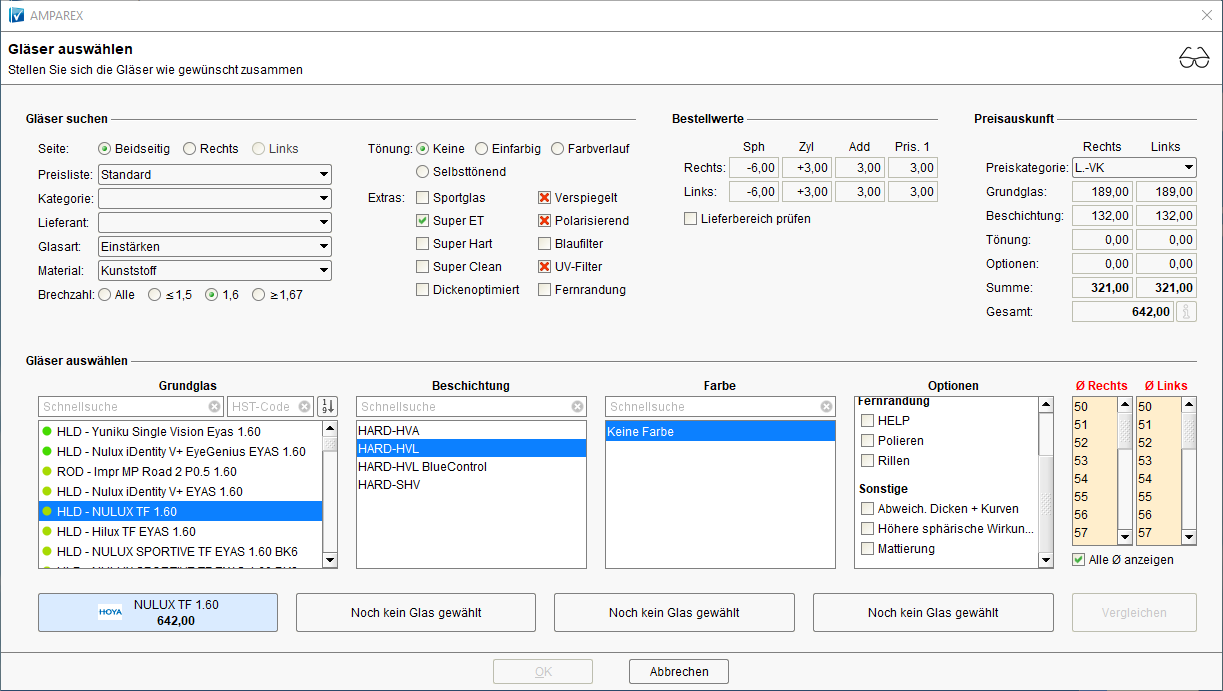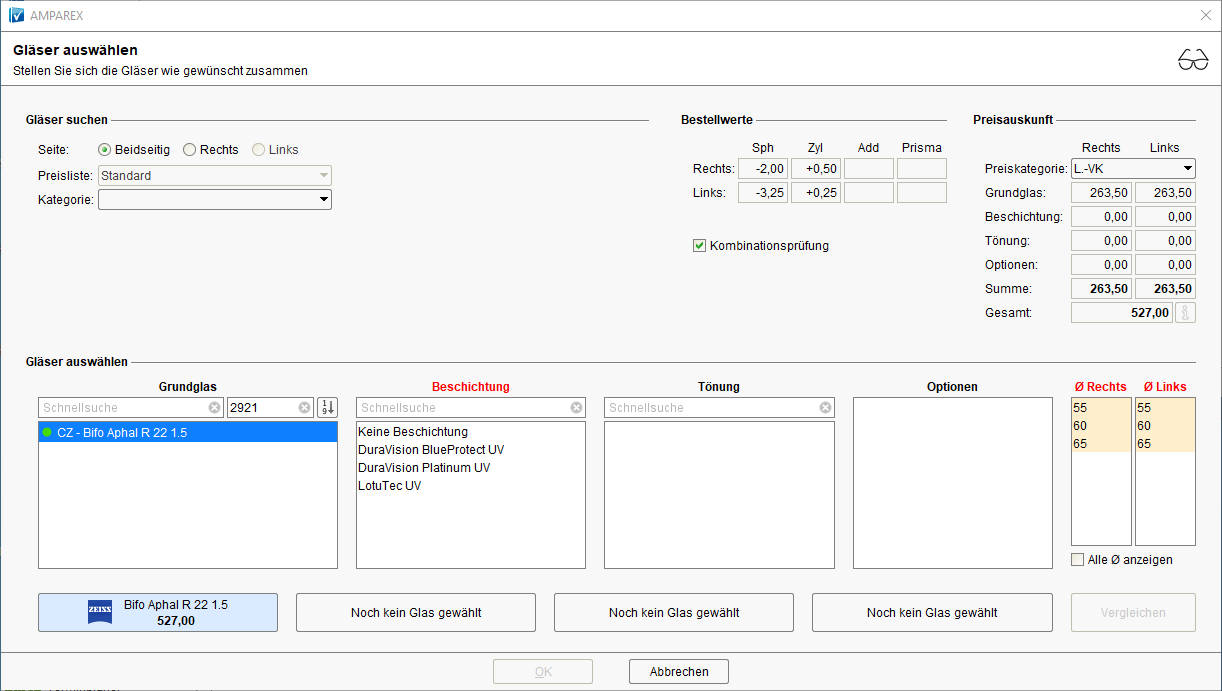Zusammenstellung bzw. Auswahl von Gläser Gläsern anhand importierter Glaspreislisten der Hersteller (Manueller Import über die Glaspreislisten (| OPTIK Wartung)oder automatischer Import in den Bestellung/, Lieferung (| Stammdaten/, Firmen) → Glaspreislisten autom. aktualisieren).
| Hinweis | ||
|---|---|---|
| ||
Grundsätzlich werden nur Gläser von Lieferanten gefunden, welche auch in den Stammdaten der Firmen frei gegeben freigegeben worden sind → Firmen (| Stammdaten). |
Arbeitsabläufe
Problemlösungen
Maskenbeschreibung
Gläser suchen
Je nach Auswahl der nachfolgenden Felder, beeinflussen Sie die Vorbelegung der Grundgläser im Bereich 'Gläser auswählen'.
| Info | ||
|---|---|---|
| ||
Grundsätzlich werden nur Gläser von Lieferanten gefunden, die auch in den Stammdaten → Firmen frei gegeben worden sind. |
Mit der Preisliste sind in diesem Dialog Hausglaspreislisten gemeint (siehe Tooltip). Auf die lange Bezeichnung wurde aus Platzgründen verzichtet. Wenn es keine freigegebene Preisliste für die Filiale des Vorgangs gibt, ist die Combobox ausgegraut. Einen leeren Eintrag gibt es nicht, daher ist eine Auswahl zwingend.
Eine am besten passende Hausglaspreisliste wird vorausgewählt. Kriterien hierfür sind:
- ein gesetzter (Aktions-)zeitraum der Hausglaspreisliste
- ein vorhandenes Rezept im Vorgang
- Kunde ist ein Kind
Gläser
zugreifen zu können. Über die Option 'Glassuche ohne Glaskategorie erlauben' (Sehhilfen (Filialverwaltung) wird gesteuert, ob der Anwender bei der Glassuche zwingend eine Kategorieauswählen
muss. Ausgenommen von dieser Regel sind Anwender, die das Recht haben Glaskategorien in den Stammdaten zu administrieren. Ihnen steht immer die Möglichkeit zur Verfügung, Gläser unabhängig von ihrer Kategorie zu suchen.Es wird immer automatisch der erste vorhandene Kategorieeintrag vorausgewählt. Die Reihenfolge der Kategorien kann über das Sortierungsfeld in den Stammdaten vorgegeben werden.Auswahl der Art der Gläser. Dabei kann wie folgt gewählt werden:
- Einstärken
- Gleitsicht
- Bifocal/Trifocal
- Office
Dabei kann wie folgt gewählt werden:
| Hinweis | |
|---|---|
|
Ist als Material 'Mineralisch' vorbelegt, werden hierdurch die Vorbelegungen für 'Super Hart', 'Super Clean' und 'Blaufilter' unwirksam.
- Mineralisch
- Kunststoff
- Polycarbonat
- Trivex
Auswahl der Tönung der Gläser. Die Vorbelegung der Tönung kann über die Glaskategorien für die jeweilige Glaskategorie definiert werden. Die Vorbelegung ohne Glaskategorien ist der Brillentyp 'Sonnenbrille → Einfarbig'. Bei allen anderen Brillentypen gibt es keine Vorbelegung.
| Hinweis | ||
|---|---|---|
| ||
| Da diese Auswahl die Farbe der Gläser beeinflusst, sollte, wenn gewünscht, die Tönung vor der Auswahl der Grundgläser getroffen werden. |
Die Suche/Auswahl der Gläser kann durch die Wahl der einzelnen Optionen gesteuert werden. Die eigentliche Vorbelegung der Suche kann über die Glaskategorie in den Stammdaten beeinflusst werden → Glaskategorien (OPTIK Stammdaten). Zur Auswahl der Tristateboxen stehen Ihnen bis zu drei Möglichkeiten zur Verfügung:
(leer) | keine Einschränkung (sowohl Grundgläser mit dieser möglichen Beschichtung als auch Grundgläser ohne die Beschichtung werden ausgewählt) |
(rotes Kreuz) | |
(grüner Haken) |
Bestellwerte
Wird die Checkbox 'Lieferbereich prüfen' abgewählt, werden auch Gläser angezeigt, die nicht zu den Refraktionswerten passen. Bei der Auswahl eines nicht passenden Glases und Durchmessers erscheint im Bereich Bestellwerte eine rote Warnmeldung. Die nicht passenden Gläser lassen sich dabei nicht direkt bestellen, können aber in bestimmten Fällen dennoch z. B. telefonisch oder per Fax geordert werden.
Standardmäßig prüft AMPAREX Anhand der vorhandenen Listen, ob die gewünschte Zusammenstellung aus Grundglas, Beschichtung und Farbe so vom Lieferanten lieferbar ist.
Preisauskunft
Nur wenn bei der Glaszusammenstellung eine Preisliste und eine Kategorie angegeben wird, werden die Preise über die Hausglaspreisliste ermittelt. Wurde kein Preis in der Hausglaspreisliste gefunden oder es wurde keine Preisliste/Suchkategorie gewählt, erscheint ein Preis aus der Glaspreisliste.
Die Auswahl der 'Preiskategorie' ist immer dann sichtbar, wenn eine Hausglaspreisliste zur Verfügung steht. Diese Auswahl enthält alle Einträge der Glassuchkategorie ohne einen leeren Eintrag. Optional gibt es zusätzlich den Eintrag 'Listen VK' (Option 'Sehhilfen (Filialverwaltung) → Glassuche mit Preiskategorie 'Listen VK' erlauben).
Die Auswahl der Preiskategorie wird automatisch mit der Suchkategorie synchronisiert, kann aber manuell geändert werden. Wird durch die Auswahl ein niedrigerer Preis ermittelt als durch den der Suchkategorie, dann kann der Dialog nicht mehr mit OK bestätigt werden und die Auswahl wird rot eingefärbt. Der Verkaufspreis der Gläser kann nicht versehentlich niedriger eingestellt werden als vorgesehen.
| AUI Button | ||||
|---|---|---|---|---|
|
|
Gläser |
| Hinweis | ||
|---|---|---|
| ||
Gläser werden nur dann komplett gefunden, wenn die Firma verwendet wird → Verwendete Firmen | Arbeitsablauf. |
| Maske | Beschreibung | |||||
|---|---|---|---|---|---|---|
| Grundglas | Anzeige der Grundgläser aufgrund der Auswahl in den, darüber liegenden Felder , Feldern (z. B. Preisliste, Kategorie etc.). Wurde zudem eine Glaskategorie ausgewählt, werden farblich wird vor den Gläsern farblich die Marge angezeigt (Grün = sehr gute Marge bis Rot = schlechte Marge). Werden auf Grund weniger Filter zu viele Gläser angezeigt, kann zudem ein Glas über die Schnellsuche oder über den Hersteller-Code (HST-Code) gefiltert werden. Ist Hat der Anwender für die Glaspreislisten oder Hausglaspreislisten in den Stammdaten berechtigtdie Berichtigung, wird ein weiteres Suchfeld 'HST-Code' angezeigt. Wird ein HST-Code eingegeben, wird das Grundglas direkt in der Datenbank gesucht. Im Bereich 'Glas zusammenstellen' werden daraufhin alle Felder bis auf 'Seite', 'Preisliste' und 'Kategorie' (abhängig von Preisliste) bei der Suche nicht berücksichtigt und somit ausgeblendet. Die Liste der Grundgläser kann per Button alphabetisch sortiert werden oder per '1..9' nach Einkaufspreis (später evtl. auch nach Marge). Die grüngrünen, gelb, gelben und roten Kreise in der Grundglasliste zeigen an, wie günstig es für den Augenoptiker ist, ein bestimmtes Glas zu verkaufen.
Umfangreiche Glaswerte wie z. B. der Brechungsindex, die Dichte und die Abbe-Zahl können zu jedem Eintrag in der Grundglasliste per Tooltip angezeigt werden. Gleiches gilt für die Listen der Beschichtungen und der Farben. | |||||
| HST-Code | Werden über die Schnellsuche der Grundgläser, aufgrund weniger Filter zu viele Gläser angezeigt, kann zudem nach einem Glas über den Hersteller-Code (HST-Code) gefiltert werden. Über das Optionsfeld 'Kombinationsprüfung', welches nur sichtbar wird, wenn nach einem HST-Code gesucht wird, kann somit die Prüfung deaktiviert und dadurch alle möglichen Kombinationen wieder angezeigt werden. | |||||
| Beschichtung | Die Auswahl einer passenden Beschichtung kann erst erfolgen, wenn zuvor ein Grundglas ausgewählt wurde. Dabei werden alle, zu einem gewählten Grundglas, möglichen Beschichtungen angezeigt. Im zugehörigen Schnellsuchfeld kann nicht nur nach dem Namen der Beschichtungen, sondern auch nach deren HST-Code gesucht werden. | |||||
| Farbe | Die Auswahl einer passenden Farbe kann erst erfolgen, wenn zuvor ein Grundglas und eine Beschichtung ausgewählt wurdewurden. Dabei werden alle, zu einem gewählten Grundglas und einer Beschichtung, möglichen Farben angezeigt. Im zugehörigen Schnellsuchfeld kann nicht nur nach dem Namen der Farben, sondern auch nach deren HST-Code gesucht werden. | |||||
| Optionen | Es werden alle zu einem gewählten Grundglas und einer Beschichtung möglichen Optionen angezeigt. Nach dem FS6 SF6 Standard können die Optionen auch von den Farben abhängig sein. Bekannte Optionen, die zu den gewählten Suchkriterien passen, werden automatisch ausgewählt, z. B. wird beim Suchkriterium 'Fernranden' die Option 'Formranden' (Lieferant 'Rodenstock') ausgewählt. Es können maximal 4 Optionen gleichzeitig ausgewählt werden. Danach ist keine weitere Auswahl mehr möglich. | |||||
| rechts/links | Die Auswahl eines passenden Durchmesser Durchmessers für das Glas kann erst erfolgen, wenn zuvor ein Grundglas, eine Beschichtung und eine Farbe ausgewählt wurdewurden. In AMPAREX werden alle möglichen Hauptdurchmesser zum gewählten Grundglas angezeigt. Zusätzlich werden alle möglichen Durchmesser angezeigt, sobald der Suchparameter "Dickenoptimiert" ausgewählt wird. Die Hauptdurchmesser werden in diesem Fall in 'Fettschrift' dargestellt. | |||||
| Alle ⌀ anzeigen | Sämtliche lieferbare Durchmesser werden in in 5er-Schritten angezeigt. Die 1mm-Durchmesser werden nur dann angezeigt, wenn die Option 'Alle ⌀ anzeigen' aktiviert wird. |
Vergleichen
| Schaltfläche | Beschreibung | ||||||
|---|---|---|---|---|---|---|---|
| AUI Button | |||||||
| button-text | Noch kein Glas gewählt | https://manual.amparex.com/pages/viewpage.action?pageId=14713473 | Möglichkeit bis zu 4 verschiedene Gläser auszuwählen. Die Auswahl wird gespeichert, so dass zwischen den Gläsern gewechselt werden kann. Die erste Glasauswahl wird automatisch in der ersten Schaltfläche hinterlegt. Soll ein weiteres Glas für einen Vergleich gesucht werden, klickt man auf die zweite Schaltfläche 'Noch kein Glas gewählt' und sucht/wählt ein weiteres Glas aus. Dieses wird in der zweiten Schaltfläche hinterlegt. | ||||
| Ist mehr als ein Glas ausgewählt, kann dem Kunden der Unterschied der Gläser in einer Vergleichsansicht angezeigt werden. werden, der die Daten der ausgewählten Gläser in Tabellenform darstellt. Maximal können vier Gläser ausgewählt und verglichen werden. |
Anzeige StVO Beschränkung in Rechnungsposition
Für ein Grundglas, eine Beschichtung oder Farbe/Tönung kann Angabe zu einer StVO Beschränkung vorliegen. Dabei sind folgende Werte möglich:
- Keine Einschränkung
- Keine Angabe
Bedingt straßenverkehrstauglich
Nicht nachtfahrtauglich
Nicht straßenverkehrstauglich
Einschränkungen werden Standardmäßig in den Rechnungspositionen zu einem gewählten Glas gedruckt. Ist dieses nicht gewünscht, kann dies in der Maske → Filialverwaltung → Filialkette → Sehhilfen → Angebote und Rechnungen mit der Option 'StvO Einschränkung von Gläsern in Rechnungspositionen anzeigen' deaktiviert werden.
Siehe auch ...
| Anzeige untergeordneter Seiten | ||
|---|---|---|
|